已有的视频素材,尺寸大小不一,格式不同,遇到这样的问题,我们该怎么办呢?如何一个一个视频修改格式、尺寸别说视频多,就是几个,几十个也要花点时间了。别急,今天给大家分享的就是一个很简单的方法,看过后肯定会操作。而且很快完成剪辑工作。那下面就一起来看操作步骤吧。
在电脑上搜索下载一个“视频剪辑高手”登录在主界面,有多种功能。选择“批量剪辑视频”的功能。
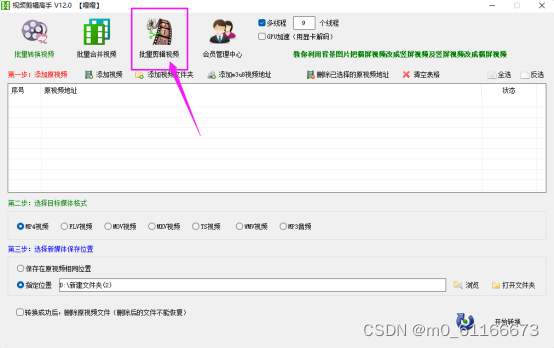
在此版块上新视频选项中有大量的功能选择,可以先将需要剪辑的视频素材导入在“原视频地址下,点“添加视频”
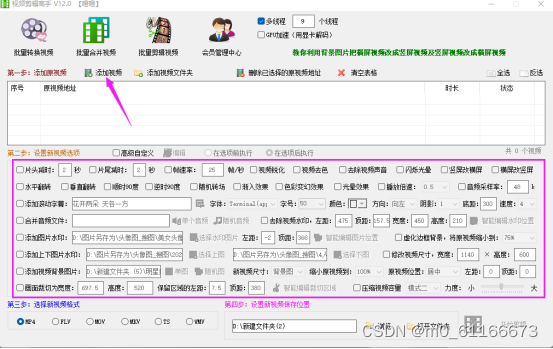
在弹出的窗口上,选择需要剪辑的视频,一次可选择多个视频素材。添加在表格下。
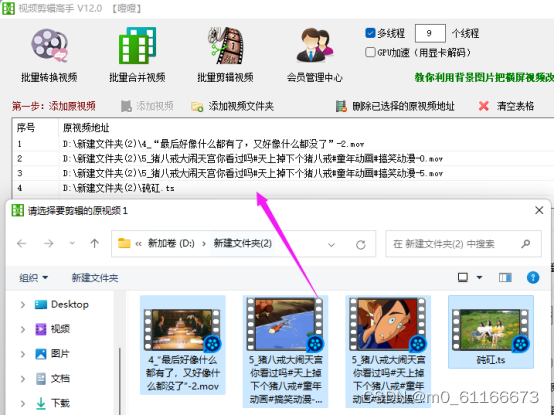
在新视频选项中打勾“修改视频尺寸”功能,并输入宽度、高度等。
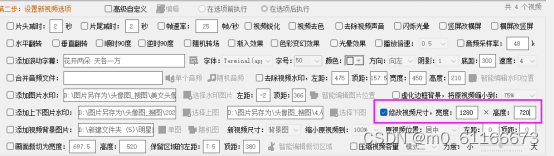
同时选择新视频的格式,格式有多种选择以,根据需要选择就行了。
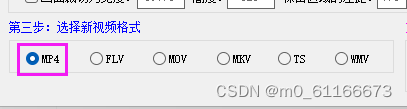
确定一系列的设置后,点右下角的“开始剪辑”上方进度条滚动 ,正在剪辑。
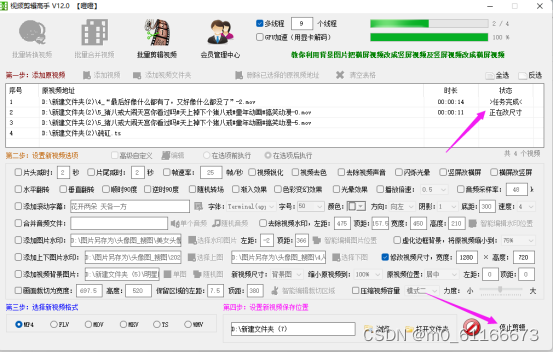
等剪辑好了,打开文件夹浏览新视频的属性浏览,视频尺寸都为设置的宽度和高度,及格式也都是为mp4格式。
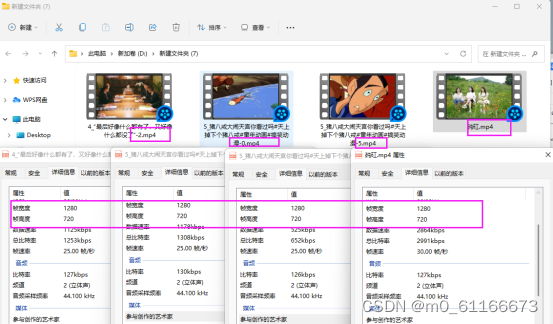
最后打开原视频的属性来对比一下,结果一目了然,都修改成功。
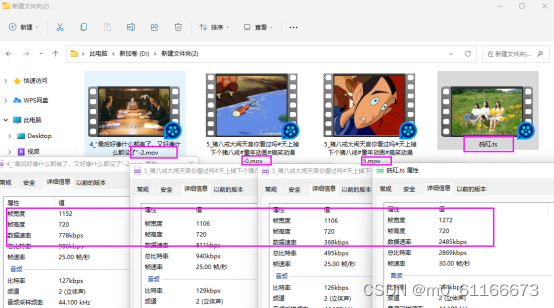





















 331
331











 被折叠的 条评论
为什么被折叠?
被折叠的 条评论
为什么被折叠?








